wps表格是很多小伙伴都在使用的一款软件,在其中我们可以使用各种强大的功能实现想要的专业化数据处理,非常地方便实用。如果我们需要在电脑版WPS表格中计算排名,小伙伴们知道具体该如何进行操作吗,
其实操作方法是非常简单的。我们只需要借助WPS表格中rank函数就可以轻松进行计算了。在使用函数公式之前,小伙伴们一定要记得将输入法切换到英文状态(按Ctrl+空格键可以进行切换),这样才能保证计算结果的正确性。接下来,小编就来和小伙伴们分享具体的操作步骤了,有需要或者是有兴趣了解的小伙伴们快来和小编一起往下看看吧!
第一步:打开WPS表格,按Ctrl加空格键切换到英文输入法;
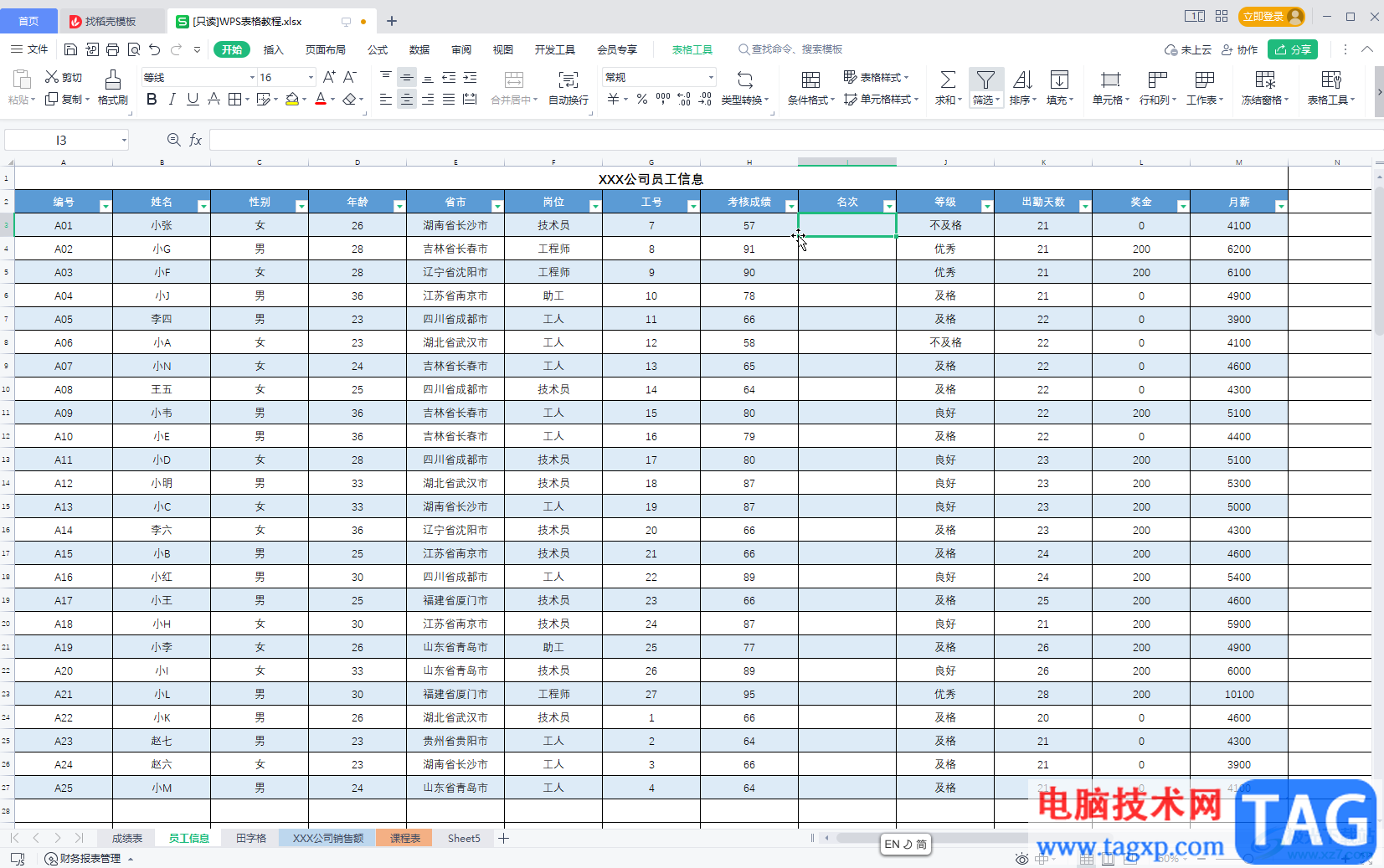
第二步:输入=rank()并将鼠标定位到括号中;
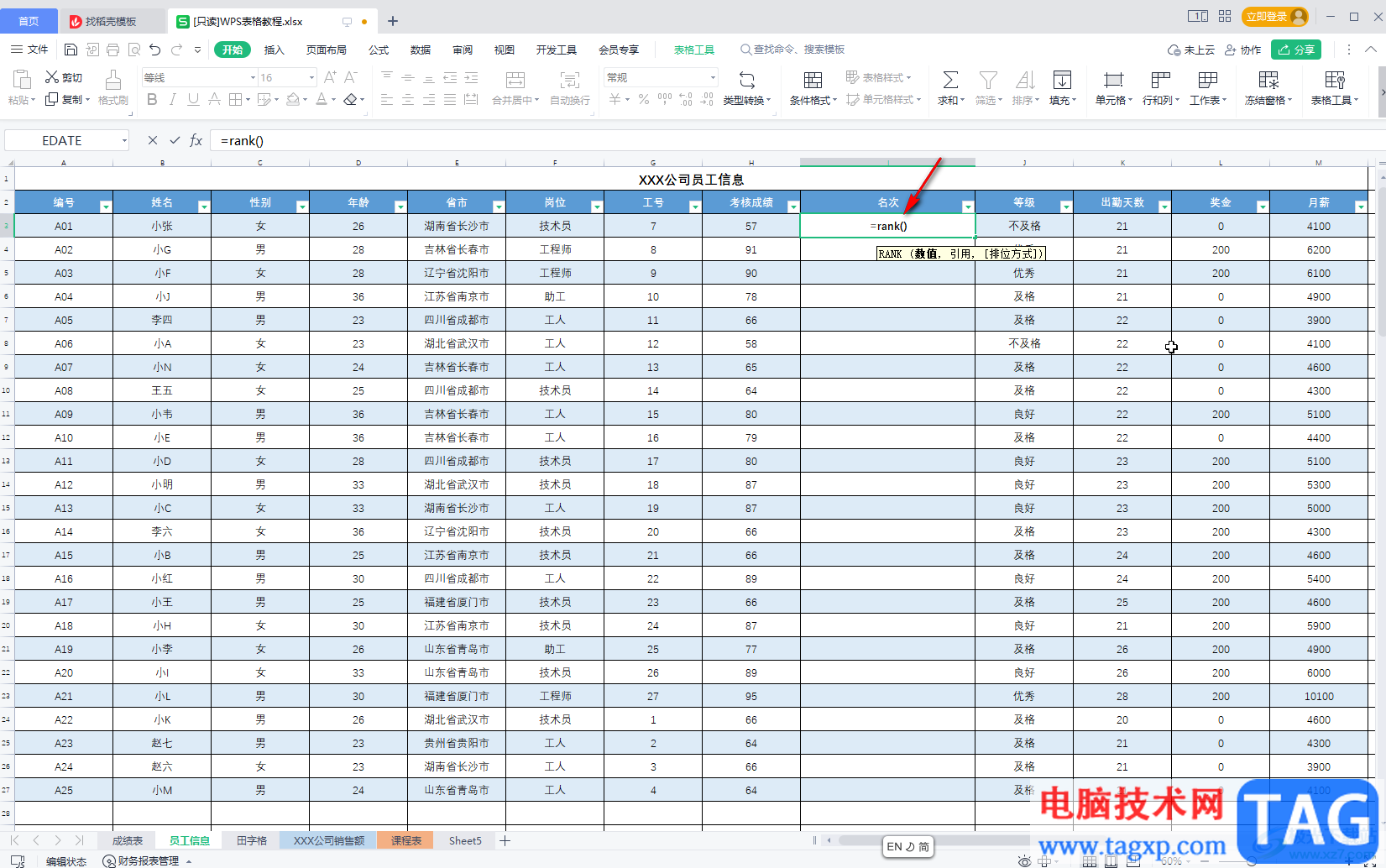
第三步:点击一下需要计算名次的单元格并输入英文逗号,隔开,然后拖动鼠标左键选中数据区域并按F4键(有的小伙伴的电脑需要同时按Fn+F4键)进行绝对引用,输入英文逗号,隔开后,输入0或者1并按enter键;
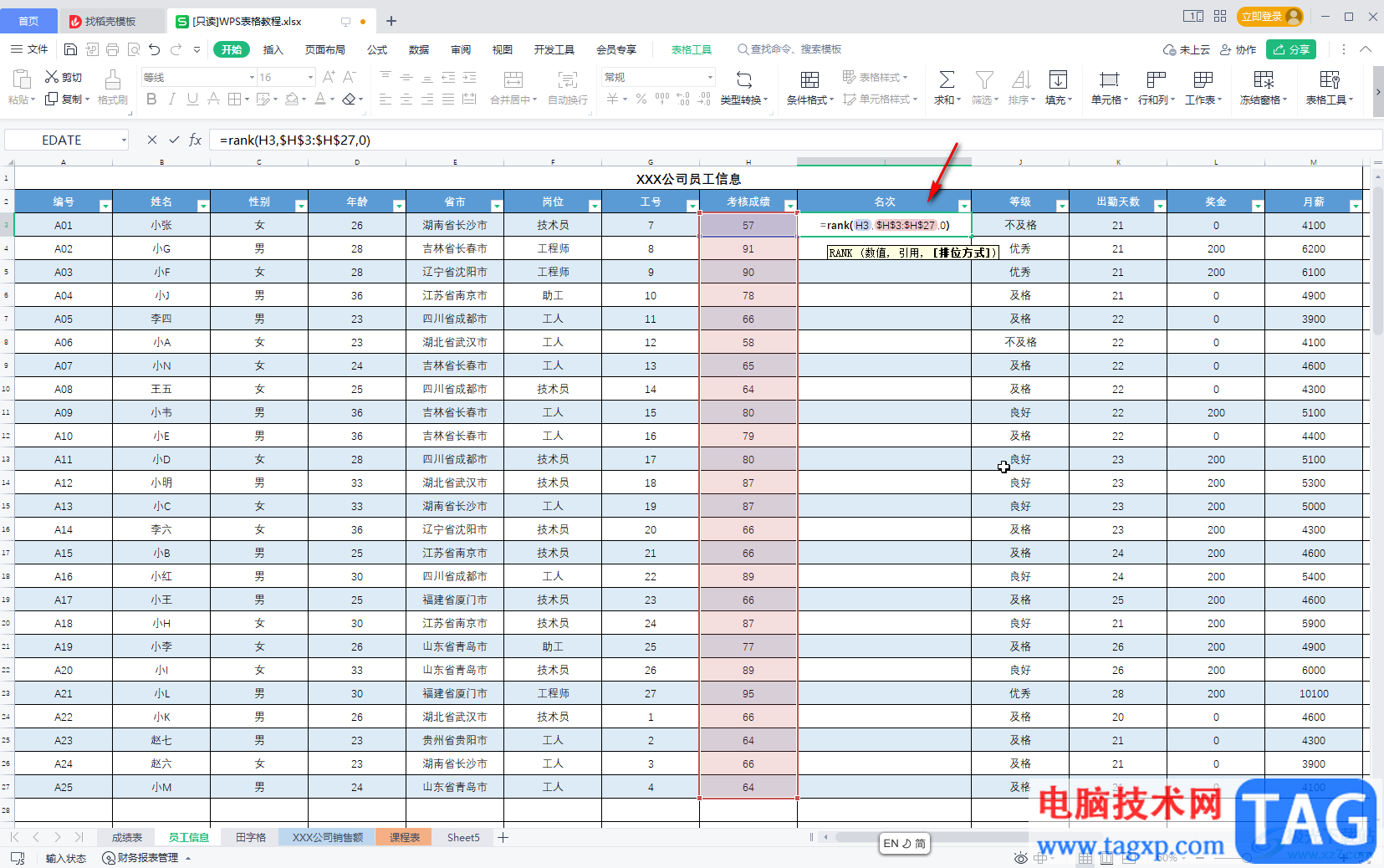
第四步:就可以得到名次了,选中该单元格,将鼠标悬停到右下角的小方块上,变成实心的黑色加号时,双击一下,或者拖动鼠标向下拖动;
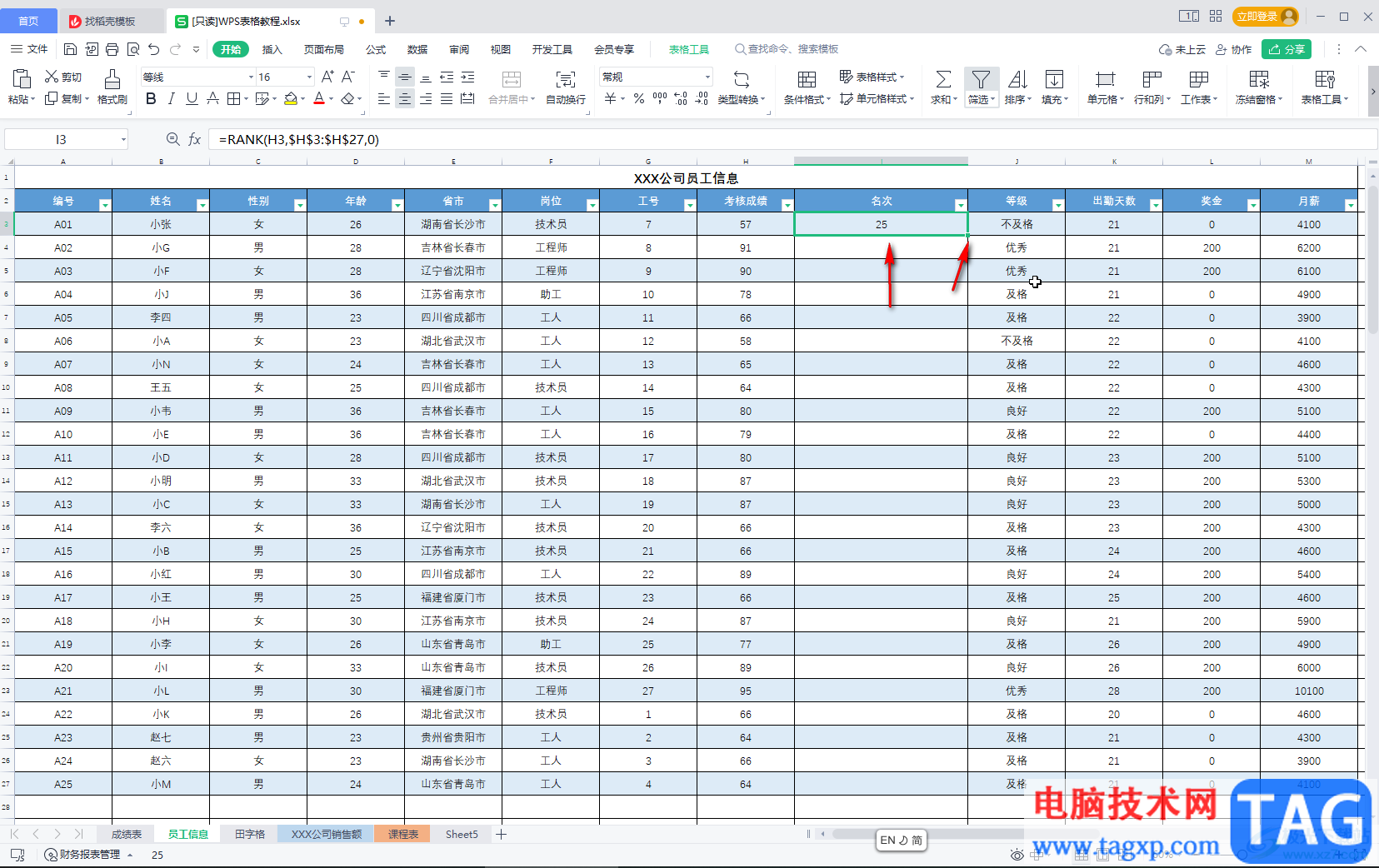
第五步:就可以批量计算出所有的排名了。
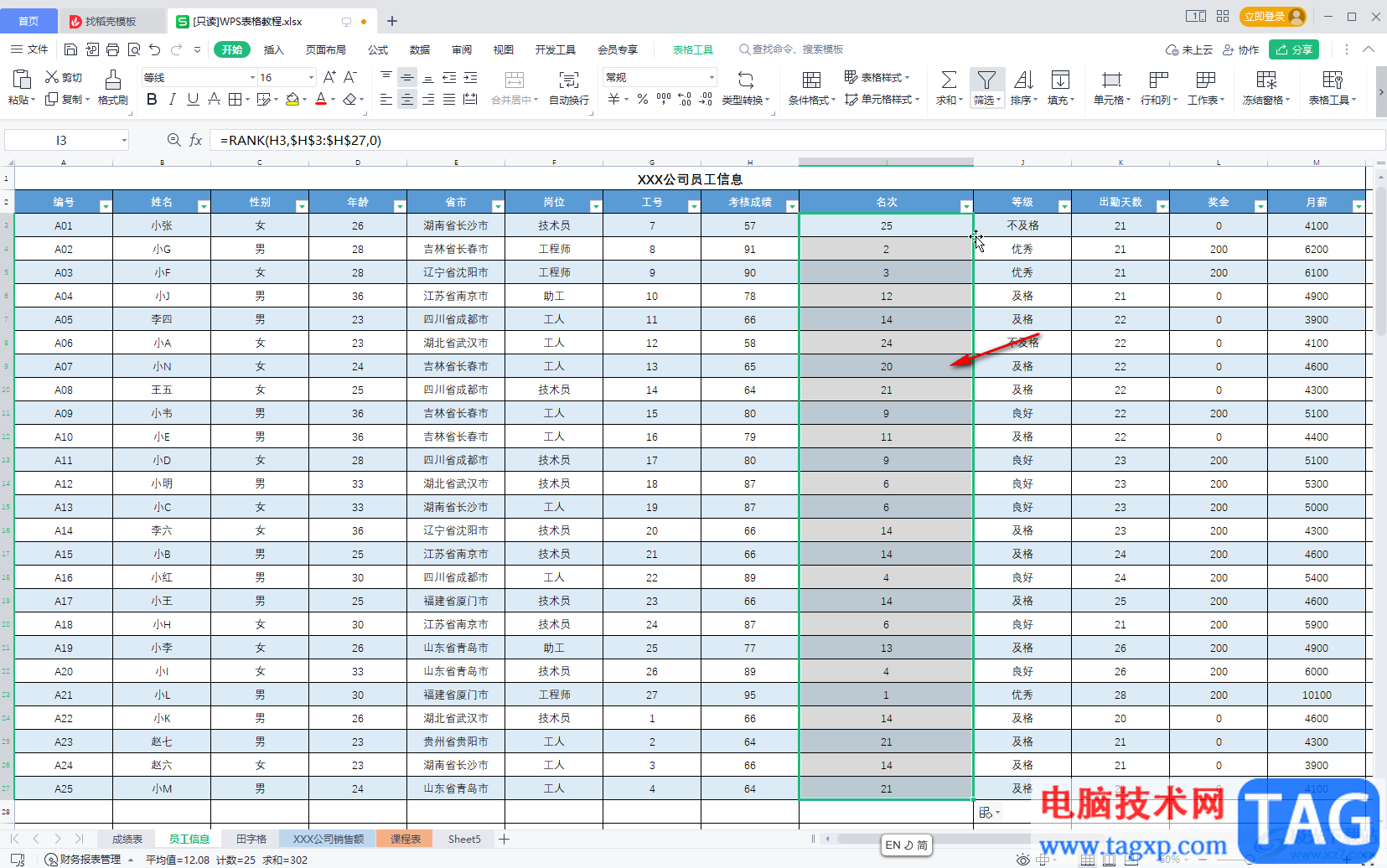
以上就是电脑版WPS表格中计算排名的方法教程的全部内容了。在WPS表格中还有非常多的函数公式,小伙伴们感兴趣的话可以去“公式”选项卡中探索一下。
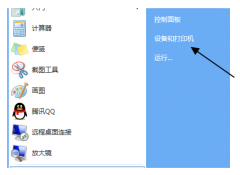 惠普打印机怎么扫描
惠普打印机怎么扫描
惠普打印机在日常的办公生活中经常使用,其强大的功能几乎囊......
 提升idm下载速度的方法
提升idm下载速度的方法
idm下载器是一款非常火热的下载器软件,可以将网页视频进行快......
 常见打印机故障解决方案:打印机无法连
常见打印机故障解决方案:打印机无法连
打印机的普及使得家庭和办公室的文档处理变得更加高效,但偶......
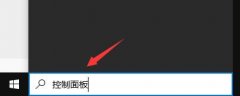 win10realtek自动弹出解决方法
win10realtek自动弹出解决方法
我们在使用电脑打游戏、看电影或者是工作的时候可能会遇到......
 双硬盘RAID设置指南:如何设置双硬盘RA
双硬盘RAID设置指南:如何设置双硬盘RA
近年来,双硬盘RAID(冗余数组独立磁盘)设置逐渐成为个人用户......
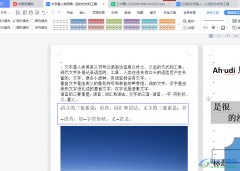
wps软件是一款多功能办公软件,给用户带来了不少的便利,用户在这款办公软件中可以编辑不同种类的的文件,能够很好的满足用户的需求,也是用户喜欢使用这款办公软件的主要原因之一,当...
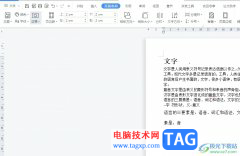
wps作为一款发展不错的国产办公软件,为用户带来了许多的便利和好处,并且深受用户的喜爱,这是因为wps软件中的功能是很强大的,用户简单的操作几个步骤即可顺利完成文件的编辑工作,能...

很多小伙伴在使用WPS软件对表格文档进行编辑的过程中经常会需要在表格中插入图表,以此来显示数据的变化过程。有的小伙伴在完成图表的添加之后,还想要在图表中插入图例,并且自定义图...
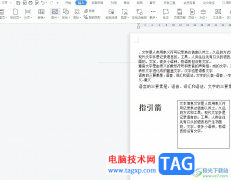
作为一款深受用户喜爱的办公软件,wps软件为用户带来了许多的便利和帮助,因为wps软件中的功能是很丰富强大的,可以帮助用户轻松解决遇到的各种编辑问题,以此来有效提高用户的编辑效率...
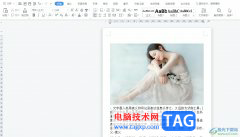
作为一款热门的国产办公软件,wps软件吸引了不少的用户前来下载使用,因为在wps软件中用户可以体验到强大功能带来的优质服务,用户在编辑文件的过程中,只需利用相关功能即可顺利完成编...

大家在使用WPS的时候,常常会进行表格数据以及文档的编辑操作,而在WPS中还提供了其他的一些强大功能,比如你可以进行新建轻维表,在轻维表的边页面中,同样可以尽情的使用相关的功能进...

越来越多的用户会在wps软件中来编辑不同类型的文件,因为wps软件中的功能有着其它热门办公软件的支持,为用户带来了许多的便利和好处,所以wps软件深受用户的喜爱,当用户在使用wps软件时...
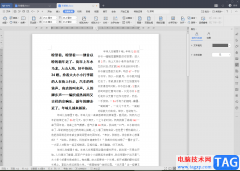
WPSWord文档编辑工具是我们平时经常会使用到的一款编辑工具,我们在使用的过程中一般都会进行文字内容的一个编辑和制作,有时候会为了文字的排版美观,于是就会将文字进行分栏操作,就...

一般我们的电脑中都是有安全一些常用的办公软件的,其中WPS是非常实用且经常在使用的一款办公软件,在电脑中安装办公软件可以帮助我们在需要编辑文档资料的情况下快速的使用相关功能完...

WPS文档是一款非常好用的文字处理软件,在其中我们可以非常轻松地编辑和处理文本内容。如果我们经常将文本内容设置为同一种字体字号,我们就可以考虑将其设置为默认字体,这样后续再次...

wps软件是大部分用户很喜欢的一款办公软件,在这款办公软件中有着许多强大且实用的功能,并且还会用户提供了多种文件编辑类型,例如用户可以编辑文档、表格或是演示文稿等,其中大部分...
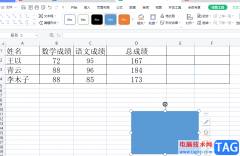
用户在wps软件中可以编辑不同类型的文件,能够很好的满足用户的需求,因此wps软件是大部分用户电脑上的装机必备,其中就有不少的用户在wps软件中编辑表格文件,用户在编辑的过程中可以利...

在我们平常的日常工作中或者生活中,我们有时候需要对一些手机号码或者重要的数字进行编辑的情况,如果你不想要你编辑的手机号码全部展示出来,那么你可以通过将手机号码中的一部分数...

如果你在我们的电脑上常常需要进行一些文件资料的整理和数据的统计等操作,那么我们就可以通过在WPS中进行相应的操作即可,当你需要将我们的数据输入到表格之后,发现想要将数据进行倒...

平时需要制作报表、计算数据或者是进行各种表格数据的统计等操作时,那么就可以通过进入到WPS表格编辑页面中进行相关的操作,有些时候自己会编辑出比较重要的内容,想要将这些内容进行...